Importar XML para generar facturas de proveedor Odoo V16
Odoo por defecto no te permite importar XML’s de tus facturas timbradas, debes de capturar línea por línea y adjuntar el XML, Exdoo ha creado un módulo para permitir realizar esto y así puedas crear facturas directamente desde el XML incluso sin pasar por una orden de compra.
Beatriz Cárdenas
7/12/20243 min read
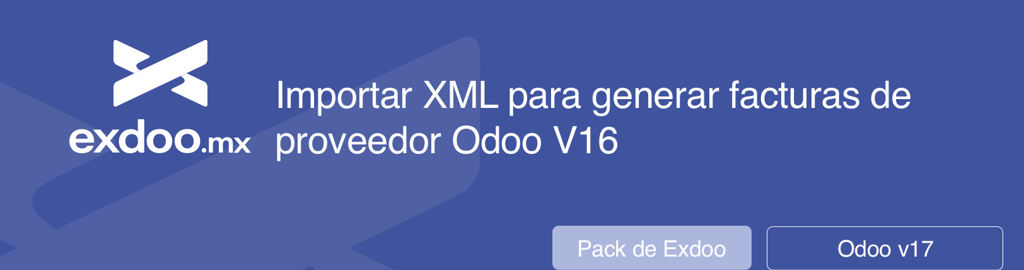

La función del siguiente módulo de Exdoo es aplicar el gasto basado en una factura de proveedor proveniente de un XML, sin generar un orden de compra.
A continuación, se detalla la funcionalidad del módulo de EXDOO y como se aplica en el ERP de Odoo:
Valida el XML con el SAT.
Verifica que el XML corresponda a la compañía emisora.
Crea el proveedor si este no existe.
Crea el producto si es requerido.
Puede importar un archivo leer todos los XML's contenidos en él.
Ajusta los impuestos de ISR e impuestos locales.
Permite agregar una cuenta analítica que se añadirá a las líneas de la factura.
Vamos a realizar la importación de forma automática sin generarla manualmente con ayuda del XML. El módulo de “Importar XML”, lo vamos a localizar en el módulo de contabilidad>proveedores>Importar XML.
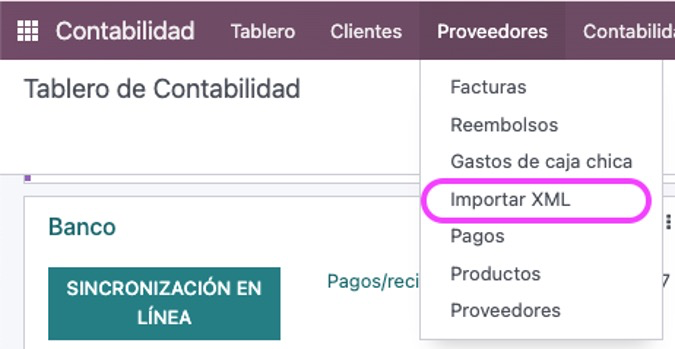
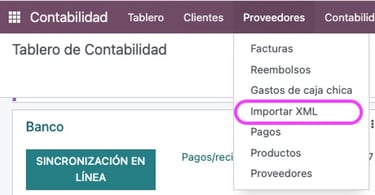
Al dar clic al submenú de “Importar XML”, se mostrará un asiente en el cual realizaremos lo siguiente:
“Carga archivo XML”: Vamos a darle clic al botón de “suba archivo” y localizaremos nuestro XML.
Cuenta de gasto: Seleccionamos la cuenta de gastos en la cual reflejará dicho movimiento.
Diario: En el diario colocaremos en el cual requerimos que se visualice el movimiento.
Cuenta analítica: La cuenta analítica nos ayudara a identificar el gasto si tenemos más de una sucursal.
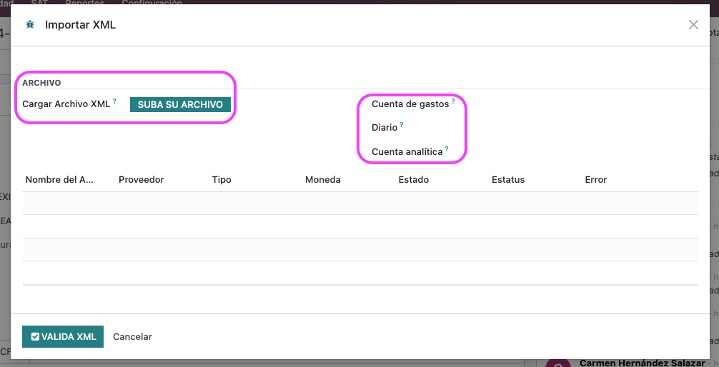
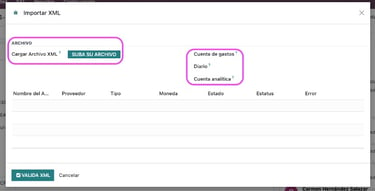
Al colocar dicha información como en el ejemplo siguiente, vamos a darle clic al botón “VALIDA XML”, lo que hará el sistema de ODOO junto con el módulo de EXDOO, es identificar el folio fiscal del XML, así como el nombre de la empresa emisora, junto con el SAT se realizará una validación de forma instantánea.
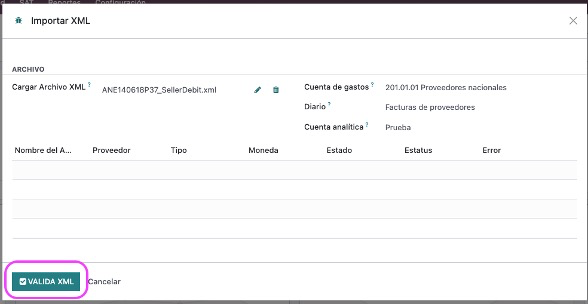
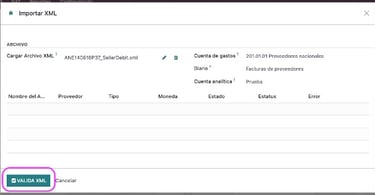
Cuando el XML no es válido (Imagen 4) se mostrará de la siguiente forma, a su vez al darle clic al botón “Crear factura” nos desplegará las razones por las que no es válida y no se puede crear una factura de proveedor (Imagen 5).
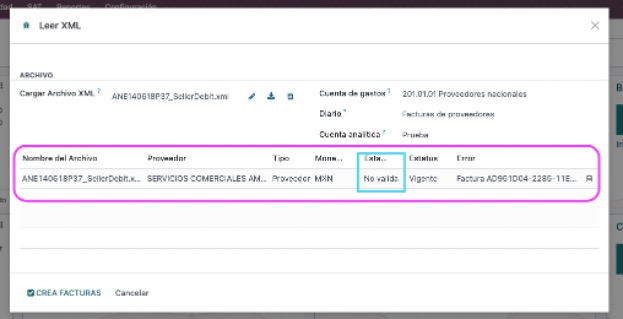
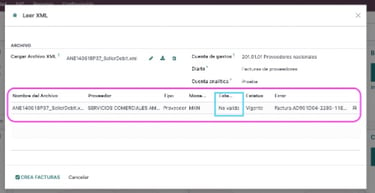
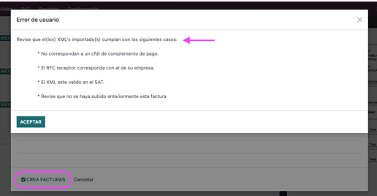
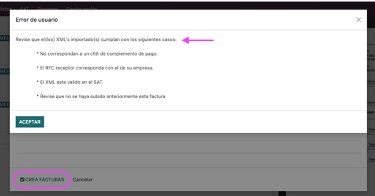
Si el sistema validará que los datos sean correctos, al darte clic al botón de “Crear facturas”, el sistema en automático con ayuda del XML se llenará de forma automática la factura interna en el estado de “Borrador” (Imagen 6), con la intención de validar la información previamente a la validación interna.
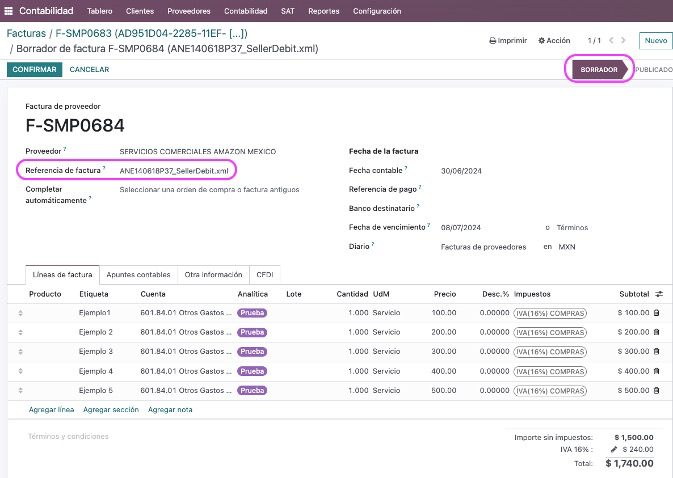
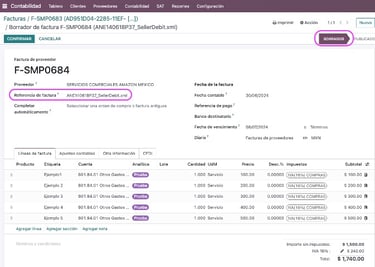
Si la información es correcta, se procede a validar con la intención de poder aplicar un pago a la factura importada a partir del módulo de Exdoo a Odoo y ver el gasto reflejado (Imagen 7),
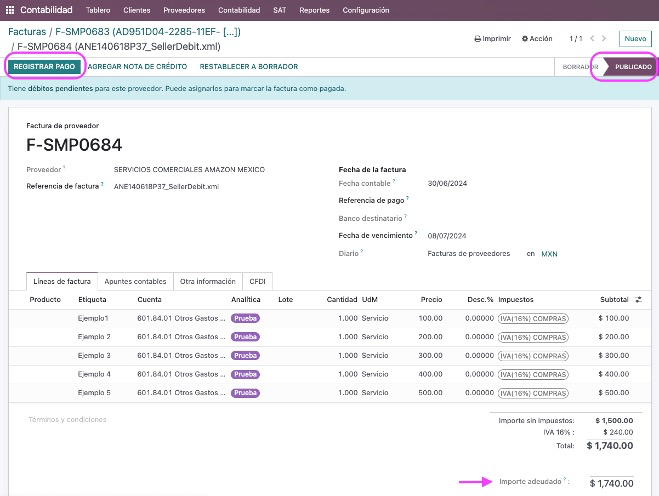
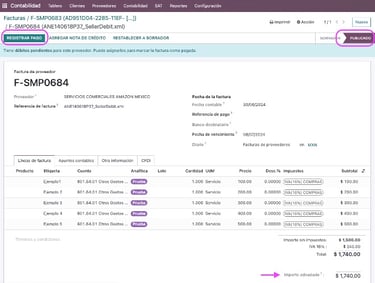
Es muy sencillo aplicar una factura de proveedor sin necesidad de escribir dato por dato con los módulos de Exdoo.
En Exdoo podemos desarrollar cualquier módulo para Odoo en México, implementamos tu ERP con consultores experimentados no solo en Odoo sino en procesos de negocios, tenemos 10 años trabajando solamente con Odoo en México y otros países.
Exdoo TI S DE RL DE CV
10 años de experiencia en Odoo
